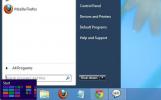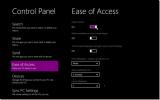Koda videor till WD TV Live Hub med Bluevee Boxer
Letar du efter en videokodare som sömlöst kan konvertera videofiler för din Western Digital TV-enhet utan att du måste ställa in parametrar för ljud- och videokodning? Prova Bluevee Boxer. Det är en open source-videokodare som konverterar videofiler för din WD TV Live Hub. Eftersom applikationen utformades specifikt för ägare av WD-TV-enheter måste du bara ange video följt av codec för att starta videokonverteringsprocessen. Utvecklaren har hållit konfigurationerna till ett minimum under enkelt användargränssnitt. Bluevee Boxer kan konvertera alla de breda använda videoformaten, t.ex. FLV, MKV, MPG, VOB och M2TS till WD TV-enhetskompatibla format. Dessutom låter Bluevee Boxer dig ställa in olika video- och ljudalternativ innan du startar konverteringsprocessen. Detta gör att du kan ställa in kvaliteten, inställningen, bearbetningstypen och storleken på videor som är uppställda för konvertering. Du kan också beskära videobredd och höjd beroende på din TV-skärmstorlek och lägga till ytterligare HQ-ljudströmmar.
Du kan lägga till videor i konverteringslistan individuellt eller använda funktionen Lägg till jobb för att lägga till videor i bulk. Under fönstret Lägg till jobb har du möjlighet att finjustera med videodimensioner, ljudinställningar, bearbetning och kvalitet och lägga till videominiatur. För att lägga till video, högerklicka i konverteringslistan eller öppna Redigera-menyn för att välja respektive alternativ.
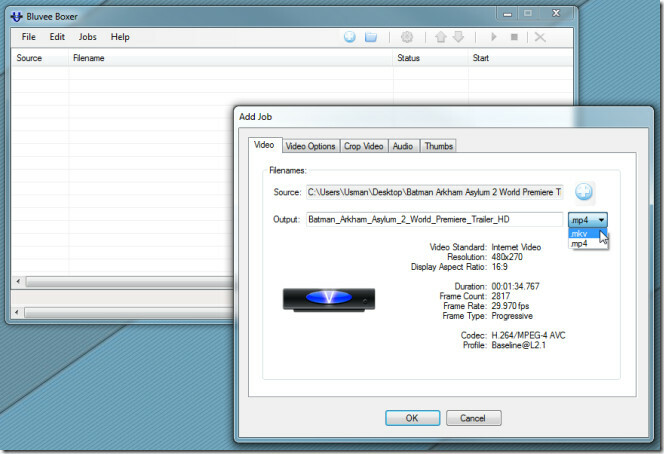
Fönstret Videoalternativ hänvisar till inställningskvalitet (Hög, Medium eller Låg), Inställning (Film, Snabbavkodning, Animering osv.) Och videostorlek som innehåller olika videoupplösningar. Under Crop Video-fönstret kan du välja att begränsa videostorleksområdet enligt din skärmstorlek. Du kan klippa ner både bredden och höjden på den aktuella videon.
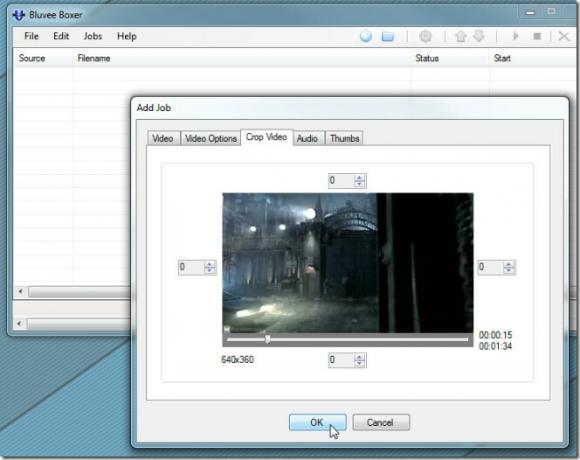
När du har gjort inställningarna för ljud och video trycker du på OK för att lista videon i huvudgränssnittet. På samma sätt kan du lägga till så många videor som du vill ha i jobblistan. Huvudgränssnittet visar alla videor du har lagt till. Den utför jobben i topp till bottenordning. I anslutning till Run-jobbet har du alternativ för att sortera videobeställningen.
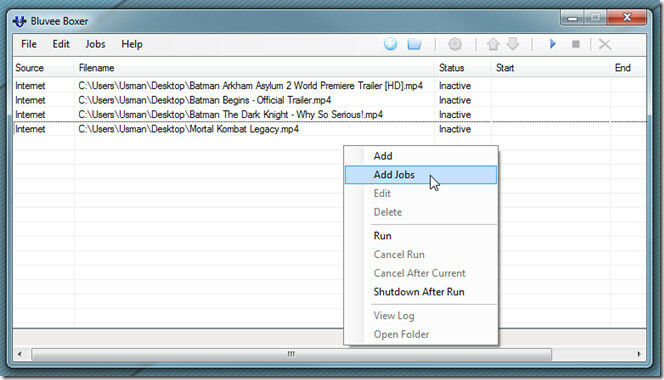
Den lilla uppspelningsknappen på verktygsfältet börjar konverteringsprocessen. Från Jobb-menyn kan du avbryta den aktuella konverteringsprocessen, avbryta alla efterföljande konverteringsjobb utom det aktuella jobbet och aktivera alternativet för att stänga av PC när alla jobb har slutförts.
Bluevee Boxer fungerar på Windows XP, Windows Vista och Windows 7.
Ladda ner Bluevee Boxer
Sök
Nya Inlägg
Dropboxifier synkroniserar spel- och appdata mellan datorer genom Dropbox
Om du använder Steam för att spela ett ångdrivet spel, måste du ha ...
Lägg till Windows 7 Startmeny & Start Orb till Windows 8 med StartMenu 8
När jag började använda Windows 8 verkade det helt enkelt fantastis...
Komplett guide till Windows 8 Metro Control Panel
Redaktörens anmärkning: Kontrollpanelen Windows 8 var en del av Win...